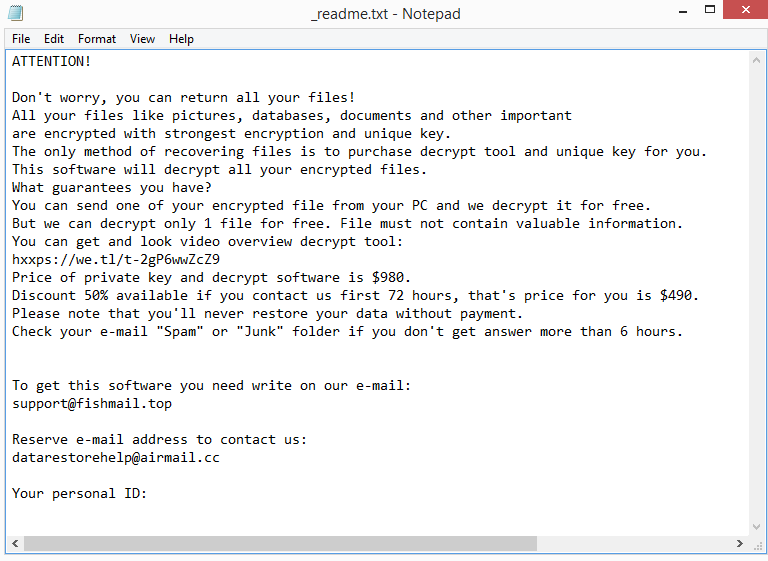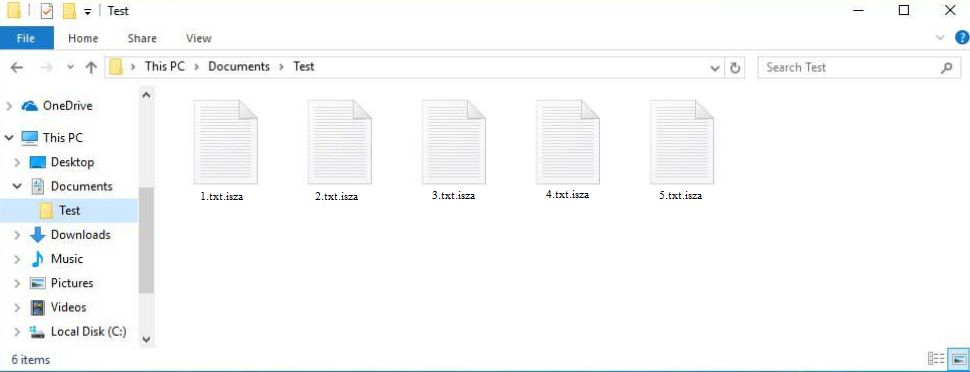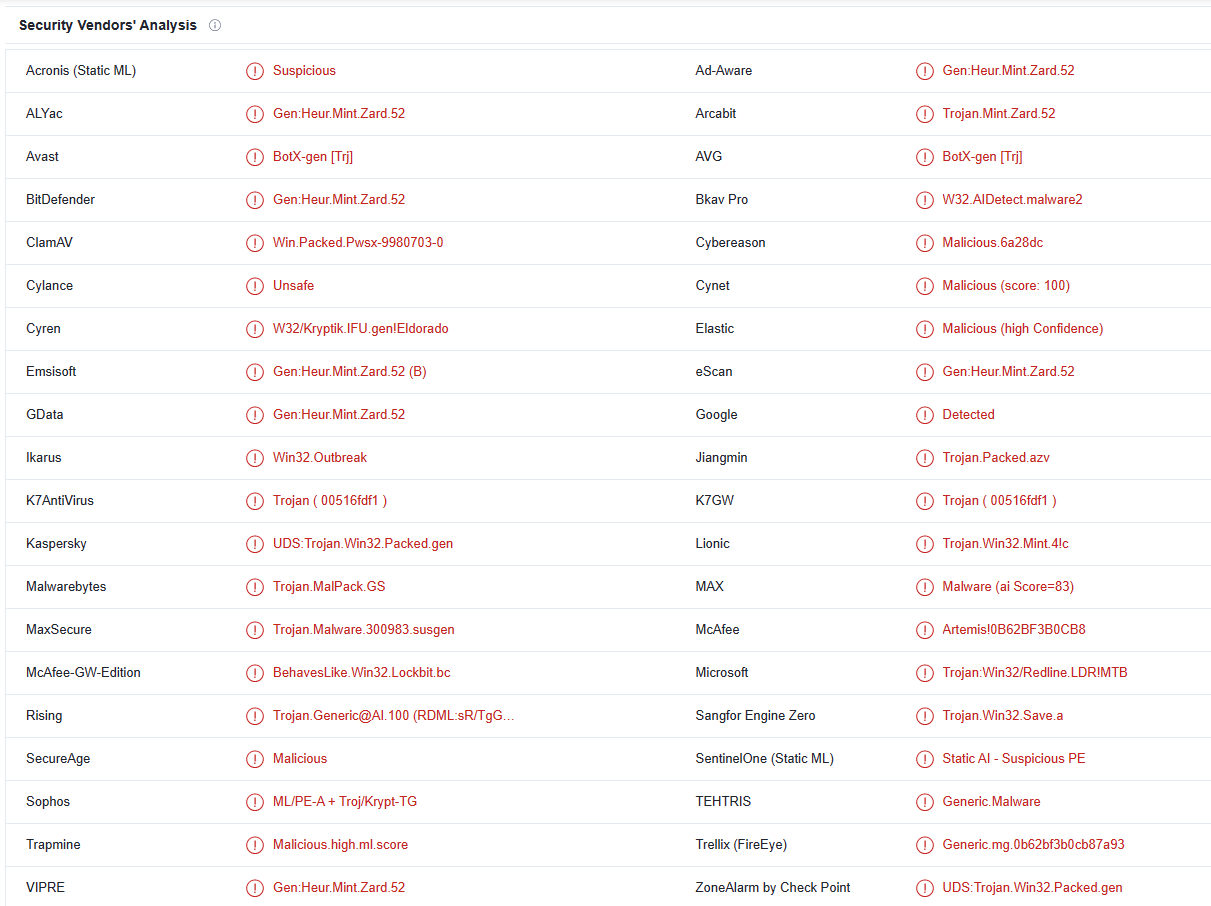Isza ransomware oder .isza Virus ist eine Art von Malware, die Dateien verschlüsselt. Es ist Teil der Djvu / STOP Ransomware-Familie und ist eine der neuesten veröffentlichten Versionen. Ihre Daten werden von der Ransomware verschlüsselt und es wird ein Lösegeld verlangt, um sie freizuschalten. Dies macht Ransomware zu einer extrem gefährlichen Infektion. Neben den verschiedenen Erweiterungen, die sie verschlüsselten Dateien hinzufügen, sind Ransomware-Versionen aus dieser Familie meist identisch. Dies ist bekannt, weil Isza ransomware es .isza zu verschlüsselten Dateien hinzufügt. Benutzer, die Backups haben, sollten keine Probleme haben, ihre Dateien wiederherzustellen. Benutzer ohne Backup haben derzeit jedoch nur sehr geringe Chancen auf eine Dateiwiederherstellung.
Wie andere Infektionen dieser Art Isza ransomware zielen sie auf alle Ihre persönlichen Dateien ab. Dazu gehören Fotos, Videos, Bilder, Dokumente usw. Die Erweiterung, die zu verschlüsselten Dateien hinzugefügt wird, ermöglicht es Ihnen zu erkennen, welche Dateien betroffen sind. Dieser fügt .isza hinzu, und eine verschlüsselte Image.jpg Datei würde zu image.jpg.isza werden. Die einzige Möglichkeit, Dateien mit dieser Erweiterung zu öffnen, besteht darin, sie zuerst zu entschlüsseln. Aber den Entschlüsseler zu bekommen, wird nicht so einfach sein.
Sobald die Dateien verschlüsselt wurden, legt die Ransomware eine _readme.txt Lösegeldforderung in den Ordnern ab, die verschlüsselte Dateien enthalten. Die Notiz erklärt, wie Dateien wiederhergestellt werden können, obwohl sie sehr generisch sind. Leider müssen die Cyberkriminellen hinter dieser Ransomware für einen Entschlüsseler bezahlt werden, um den Entschlüsseler zu erhalten. Der Entschlüsseler kostet derzeit 980 US-Dollar. Es gibt jedoch angeblich einen Rabatt von 50% für Opfer, die innerhalb der ersten 72 Stunden mit Cyberkriminellen in Kontakt treten. Ob das wirklich der Fall ist oder nicht, ist fraglich, aber die Zahlung des Lösegelds ist sehr riskant. Was Sie wissen müssen, ist, dass Sie auch nach dem Bezahlen nicht garantiert einen Entschlüsseler erhalten. Da Sie es mit Cyberkriminellen zu tun haben, werden sie sich wahrscheinlich nicht verpflichtet fühlen, Ihnen zu helfen. Trotz der Zahlung des Lösegelds in der Vergangenheit erhielten viele Benutzer ihre Entschlüsseler nicht. Ob Sie bezahlen, ist Ihre Entscheidung, aber Sie müssen sich aller Risiken bewusst sein.
Verwenden Sie Antischadsoftware, um sie von Ihrem Computer zu entfernen Isza ransomware . Versuchen Sie nicht, manuell zu löschen Isza ransomware , da Sie Gefahr laufen, mehr Schaden anzurichten. Sie können den Dateiwiederherstellungsprozess starten, wenn Sie ein Backup haben, nachdem die Anti-Malware die Ransomware entfernt hat. Denken Sie daran, dass Ihre gesicherten Dateien ebenfalls verschlüsselt werden, wenn die Ransomware noch auf Ihrem Computer aktiv war, als Sie auf Ihr Backup zugegriffen haben.
Die einzige Möglichkeit, die Sie haben, wenn Sie kein Backup haben, besteht darin, auf die Verfügbarkeit eines kostenlosen Isza ransomware Entschlüsselers zu warten. Im Moment ist keine verfügbar, aber eine könnte in Zukunft veröffentlicht werden. Obwohl Emsisoft offers a free Djvu/STOP decryptor es unwahrscheinlich ist, dass es auf Isza ransomware funktioniert. Die neueren Ransomware-Varianten der Djvu-Familie verschlüsseln Dateien mit Online-Schlüsseln, was bedeutet, dass die Schlüssel für jeden Benutzer spezifisch sind. Und der von Emsisoft bereitgestellte Entschlüsseler kann nur Benutzern helfen, deren Schlüssel er hat. Aber auch wenn es unwahrscheinlich ist, dass es funktioniert, ist es immer noch einen Versuch wert. Es ist auch möglich, dass irgendwann ein kostenloser Isza ransomware Entschlüsseler veröffentlicht wird. Sichern Sie Ihre verschlüsselten Dateien und warten Sie, bis ein kostenloser Entschlüsseler verfügbar ist, wenn Sie keine Optionen mehr haben.
Methoden zur Verbreitung von Ransomware
Verbreiter von Ransomware verwenden eine Vielzahl von Methoden, um bösartige Infektionen zu verbreiten. Im Allgemeinen stoßen Benutzer mit schlechten Online-Gewohnheiten wesentlich häufiger auf Malware-Infektionen. Benutzer infizieren ihre Computer eher mit Malware, wenn sie beispielsweise unerwünschte E-Mail-Anhänge öffnen, ohne diese vorher zu überprüfen. Böswillige Akteure bevorzugen E-Mail-Anhänge für die Verbreitung von Malware, da dies sehr wenig Aufwand erfordert. Sie kaufen E-Mail-Adressen aus verschiedenen Hackerforen, schreiben halbwegs überzeugende E-Mails und hängen bösartige Dateien an sie an. Benutzer initiieren die Infektion, wenn sie die Anhänge öffnen. Aber glücklicherweise sind die E-Mails in der Regel ziemlich offensichtlich.
Um Nutzer zum Öffnen der Anhänge zu bewegen, geben sich böswillige Absender oft als Vertreter bekannter, vertrauenswürdiger Unternehmen aus. In den E-Mails heißt es normalerweise, dass es sich bei den Anhängen um wichtige Dateien handelt, die dringend überprüft werden müssen. Beispielsweise kann die E-Mail behaupten, dass die angehängte Datei eine Quittung ist. Ob absichtlich oder nicht, die E-Mails enthalten jedoch häufig peinliche Mengen an Grammatik- und Rechtschreibfehlern. Darüber hinaus verwenden böswillige Absender typischerweise Wörter wie “Benutzer”, “Mitglied”, “Kunde” usw., wenn sie Benutzer ansprechen. Unternehmen, deren Dienste Nutzer nutzen, werden sie immer mit Namen ansprechen, weil es sonst unprofessionell erscheint.
Bösartige E-Mails sind in der Regel ziemlich offensichtlich. E-Mails können jedoch wesentlich komplexer sein, wenn böswillige Akteure Zugriff auf bestimmte persönliche Informationen haben. Es wird immer empfohlen, einen VirusTotal Antiviren-Software-Scan von unerwünschten E-Mail-Anhängen durchzuführen, bevor sie geöffnet werden.
Darüber hinaus ist das Herunterladen von Malware von Torrents ziemlich häufig. Da Torrent-Websites häufig schlecht reguliert sind, können böswillige Akteure Torrents veröffentlichen, die Malware enthalten. Torrents für beliebte Medien wie Filme, Fernsehsendungen, Videospiele und Software enthalten häufig Malware. Daher kommt die Verwendung von Torrents zum illegalen Herunterladen urheberrechtlich geschützter Inhalte einem Diebstahl gleich und ist riskant für den Computer und seine Daten.
So löschen Sie Isza ransomware
Anti-Malware-Software sollte zum Löschen Isza ransomware verwendet werden, da es sich um eine komplizierte Infektion handelt. Wir raten davon ab, dies manuell zu versuchen, da Sie Ihren Computer weiter beschädigen könnten. Darüber hinaus können Sie es nicht vollständig entfernen Isza ransomware , es sei denn, Sie sind sehr erfahren, was später die Wiederherstellung ermöglichen könnte. Wenn Sie außerdem versuchen, auf Ihr Backup zuzugreifen, während die Ransomware noch aktiv war, werden Ihre Sicherungsdateien ebenfalls verschlüsselt. Und wenn das passiert, könnten Ihre Dateien dauerhaft verloren gehen.
Sobald Sie vollständig entfernt Isza ransomware haben, können Sie Ihre Sicherung öffnen, um den Dateiwiederherstellungsprozess zu starten. Sichern Sie Ihre verschlüsselten Dateien, wenn Sie keine Sicherung haben, und warten Sie dann, bis ein kostenloser Isza ransomware Entschlüsseler verfügbar ist. Auch wenn es einige Zeit dauern kann, ist es möglich, dass es irgendwann veröffentlicht wird.
Isza ransomware wird erkannt als:
- BotX-gen [Trj] von Avast/AVG
- Gen:Heur.Mint.Zard.52 von BitDefender
- UDS:Trojan.Win32.Packed.gen von Kaspersky
- Trojan.MalPack.GS von Malwarebytes
- Artemis!0B62BF3B0CB8 von McAfee
- Trojaner:Win32/Redline.LDR! MTB von Microsoft
Quick Menu
Schritt 1. Löschen Sie mithilfe des abgesicherten Modus mit Netzwerktreibern Isza ransomware.
Entfernen Isza ransomware aus Windows 7/Windows Vista/Windows XP
- Klicken Sie auf Start und wählen Sie Herunterfahren.
- Wählen Sie neu starten, und klicken Sie auf "OK".

- Starten Sie, tippen F8, wenn Ihr PC beginnt Laden.
- Wählen Sie unter Erweiterte Startoptionen abgesicherten Modus mit Netzwerkunterstützung.

- Öffnen Sie Ihren Browser und laden Sie die Anti-Malware-Programm.
- Verwenden Sie das Dienstprogramm Isza ransomware entfernen
Entfernen Isza ransomware aus Windows 8/Windows 10
- Auf der Windows-Anmeldebildschirm/Austaste.
- Tippen Sie und halten Sie die Umschalttaste und klicken Sie neu starten.

- Gehen Sie zur Troubleshoot → Advanced options → Start Settings.
- Wählen Sie Enable abgesicherten Modus oder Abgesicherter Modus mit Netzwerktreibern unter Start-Einstellungen.

- Klicken Sie auf Neustart.
- Öffnen Sie Ihren Webbrowser und laden Sie die Malware-Entferner.
- Verwendung der Software zum Löschen von Isza ransomware
Schritt 2. Wiederherstellen Sie Ihre Dateien mithilfe der Systemwiederherstellung
Löschen von Isza ransomware von Windows 7/Windows Vista/Windows XP
- Klicken Sie auf Start und wählen Sie Herunterfahren.
- Wählen Sie Neustart und "OK"

- Wenn Ihr PC laden beginnt, Taste F8 mehrmals, um erweiterte Startoptionen zu öffnen
- Eingabeaufforderung den Befehl aus der Liste auswählen.

- Geben Sie cd restore, und tippen Sie auf Enter.

- In rstrui.exe eingeben und Eingabetaste.

- Klicken Sie auf weiter im Fenster "neue" und wählen Sie den Wiederherstellungspunkt vor der Infektion.

- Klicken Sie erneut auf weiter und klicken Sie auf Ja, um die Systemwiederherstellung zu beginnen.

Löschen von Isza ransomware von Windows 8/Windows 10
- Klicken Sie auf die Power-Taste auf dem Windows-Anmeldebildschirm.
- Halten Sie Shift gedrückt und klicken Sie auf Neustart.

- Wählen Sie Problembehandlung und gehen Sie auf erweiterte Optionen.
- Wählen Sie Eingabeaufforderung, und klicken Sie auf Neustart.

- Geben Sie in der Eingabeaufforderung cd restore, und tippen Sie auf Enter.

- Geben Sie rstrui.exe ein und tippen Sie erneut die Eingabetaste.

- Klicken Sie auf weiter im neuen Fenster "Systemwiederherstellung".

- Wählen Sie den Wiederherstellungspunkt vor der Infektion.

- Klicken Sie auf weiter und klicken Sie dann auf Ja, um Ihr System wieder herzustellen.

Offers
Download Removal-Toolto scan for Isza ransomwareUse our recommended removal tool to scan for Isza ransomware. Trial version of provides detection of computer threats like Isza ransomware and assists in its removal for FREE. You can delete detected registry entries, files and processes yourself or purchase a full version.
More information about SpyWarrior and Uninstall Instructions. Please review SpyWarrior EULA and Privacy Policy. SpyWarrior scanner is free. If it detects a malware, purchase its full version to remove it.

WiperSoft Details überprüfen WiperSoft ist ein Sicherheitstool, die bietet Sicherheit vor potenziellen Bedrohungen in Echtzeit. Heute, viele Benutzer neigen dazu, kostenlose Software aus dem Intern ...
Herunterladen|mehr


Ist MacKeeper ein Virus?MacKeeper ist kein Virus, noch ist es ein Betrug. Zwar gibt es verschiedene Meinungen über das Programm im Internet, eine Menge Leute, die das Programm so notorisch hassen hab ...
Herunterladen|mehr


Während die Schöpfer von MalwareBytes Anti-Malware nicht in diesem Geschäft für lange Zeit wurden, bilden sie dafür mit ihren begeisterten Ansatz. Statistik von solchen Websites wie CNET zeigt, d ...
Herunterladen|mehr